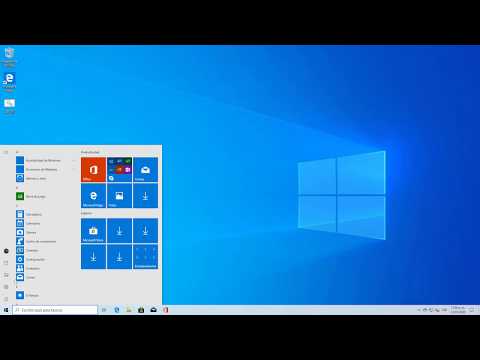Se você quer ter certeza de que seus filhos estão seguros e que sua sala de estar não está sendo grampeada pelo microfone do seu Kinect, veja como configurar opções de privacidade no seu Xbox One.
Para começar, abra o menu de configurações tocando duas vezes

Encontre o ícone de engrenagem na parte inferior do menu e pressione A para continuar. Pressione A novamente na opção "Todas as configurações".



Escolha uma predefinição ou personalize suas opções
A maioria das configurações nesta guia controla as informações que outros usuários e amigos da sua lista de amigos podem ver sobre você, mas também há alguns que lidam com os tipos de dados que a Microsoft coleta do seu console.
Depois de abrir a guia Privacidade e segurança on-line, você verá três predefinições de privacidade padrão para os perfis armazenados em seu Xbox: Adulto, Adolescente e Criança.



Alterar permissões de compra e multijogador
Embora muitas das configurações de privacidade aqui afetem apenas as informações que são visíveis publicamente em seu perfil e sejam bastante autoexplicativas, vale a pena destacar alguns recursos que alteram a forma como um perfil lida com as permissões de compra e multijogador.
Para evitar que um perfil gaste dinheiro comprando jogos, altere a configuração "Você pode comprar e fazer o download" para "Apenas conteúdo gratuito" ou restrinja completamente a compra selecionando "Nada".


Configurar a privacidade dos dados de voz
Por fim, os usuários devem estar cientes de duas configurações que controlam o que a Microsoft faz com dados de voz gravados a partir do microfone interno do Kinect.
(Se o seu Xbox One não veio com um Kinect e você não tiver um plugado, esta seção não será aplicável ao seu perfil.)
A primeira é a opção "Compartilhar dados de pesquisa por voz". Isso controla o que a Microsoft registra em seu microfone Kinect sempre que você está dando ao Kinect um comando, como "Xbox On" ou "Xbox Play Netflix".
Nas configurações padrão, o seu Xbox One enviará esses exemplos de voz do seu Kinect de volta para a Microsoft. A empresa diz que esses dados são usados apenas para aumentar a precisão de seu software de reconhecimento de fala, e que nada que você gravar usando o Kinect será armazenado em seus servidores por mais de 90 dias. Mas se você quiser desabilitá-lo, abra a configuração e mude de “Permitir” para “Bloquear”.
Isso impedirá que a Microsoft colete quaisquer dados de voz armazenados em sua máquina, além de excluir a lista de pendências de conteúdo que já foi registrada.


Proteger a privacidade de um Xbox One em sua casa deve ser uma das principais prioridades, quer você esteja configurando o console pela primeira vez ou esteja on-line há anos. Se você estiver conectado ao Xbox Live ou apenas gritando um pedido ao alcance da voz do seu Kinect, nossos consoles coletam mais informações sobre nós do que nunca, por isso é vital saber como gerenciar quais dados são visíveis e o que fica fora da vista.